엑셀 반복 작업의 세계에 발을 담근 많은 사람들이 한 표준적인 과제에 직면하게 됩니다: 매일 똑같은 작업을 반복하는 데 필요한 시간과 노력입니다. 이때 대다수의 사람들이 엑셀 매크로의 힘을 발견하게 됩니다. 엑셀 매크로는 이른바 루틴 작업을 자동화하여 사용자들이 그들의 본래 목표에 더 집중할 수 있게 해 줍니다. 오늘날의 비즈니스 환경에서는 엑셀 매크로가 일하는 방식을 어떻게 변화시킬 수 있는지 이해하는 것이 중요합니다. 이 글에서는 ‘엑셀 반복 작업 매크로 기초’를 살펴보며, 시간 절약과 생산성 향상의 비밀을 알아보고자 합니다.
엑셀 반복 작업의 세계에 발을 담근 많은 사람들이 한 표준적인 과제에 직면하게 됩니다: 매일 똑같은 작업을 반복하는 데 필요한 시간과 노력입니다. 이때 대다수의 사람들이 엑셀 매크로의 힘을 발견하게 됩니다. 엑셀 매크로는 이른바 루틴 작업을 자동화하여 사용자들이 그들의 본래 목표에 더 집중할 수 있게 해 줍니다. 오늘날의 비즈니스 환경에서는 엑셀 매크로가 일하는 방식을 어떻게 변화시킬 수 있는지 이해하는 것이 중요합니다. 이 글에서는 ‘엑셀 반복 작업 매크로 기초’를 살펴보며, 시간 절약과 생산성 향상의 비밀을 알아보고자 합니다.
엑셀 매크로의 기본 이해
엑셀 매크로는 엑셀에서 일련의 명령을 기록하고 자동으로 반복할 수 있는 도구입니다. 엑셀 매크로를 사용하면 시간 소모적인 작업을 자동화하여 생산성을 크게 향상시킬 수 있습니다. 이 강력한 도구는 초보자라도 쉽게 접근할 수 있습니다. 기본적으로 매크로는 ‘Visual Basic for Applications(VBA)’라는 프로그래밍 언어를 사용하여 작성됩니다. 하지만, 전문적인 코딩 지식이 없어도 매크로 기록기를 통해 직접 자동화를 구현할 수 있습니다. 예를 들어, 일상적인 데이터 입력이나 서식 변경 같은 반복 작업을 매크로로 기록하고 실행하면 수십 분의 작업이 단 몇 초만에 끝낼 수 있습니다.
매크로 기록기를 활용한 첫 걸음
엑셀 매크로로 들어서는 첫 걸음은 매크로 기록기를 활용하는 것입니다. 이 도구는 매크로를 쉽게 설정하고 실행할 수 있도록 도와줍니다. 우선, 리본 메뉴에서 ‘개발 도구’ 탭을 켜야 합니다. 이 탭을 통해 매크로 기록기를 찾을 수 있습니다. 기록을 시작하면 엑셀은 사용자의 모든 작업을 기록하게 되고, 작업이 끝난 후 기록을 중지하면 됩니다. 그런 다음 ‘매크로’를 실행하여 자동화된 작업을 수행할 수 있습니다. 이렇게 함으로써 비효율적인 작업이 사라지고 집중해야 할 곳에 시간을 쓸 수 있습니다. 빠르게 반복되는 작업을 자동화하고자 할 때, 매크로 기록기는 초보자에게 적합한 시작점입니다.
매크로 보안 설정 이해하기
매크로를 사용하기 전에, 보안 설정을 이해하는 것이 중요합니다. 엑셀은 기본적으로 매크로 실행을 제한하여 바이러스나 악성 코드를 방지합니다. 따라서 매크로를 쓰려면 적절한 보안 설정을 조정해야 합니다. 일반적으로 ‘트러스트 센터’를 통해 이러한 설정을 변경할 수 있습니다. 사용자에게 신뢰할 수 있는 소스에서만 매크로를 실행하도록 권장합니다. 이는 데이터를 안전하게 보호할 수 있는 중요한 단계입니다. 보안을 유지하면서도 유연하게 매크로를 활용하려면 신중한 설정이 필수적입니다.
매크로 보안 설정을 조정할 때는 몇 가지 기준을 고려해야 합니다. 첫째, 믿을 수 있는 출처의 매크로만 활성화하는 것이 필요합니다. 이렇게 함으로써 데이터 보안을 강화할 수 있습니다. 둘째, 매크로 보안 수준을 조정할 때 조직의 정책을 따르는 것이 좋습니다. IT 부서가 안전하다고 승인한 매크로만 사용하도록 하는 것은 중요한 보안 조치입니다. 이러한 방식으로, 사용자는 데이터를 보호하며 자동화를 활용할 수 있습니다.
매크로 보안의 세부 조정
엑셀에서 매크로 보안을 조정하는 구체적인 방법은 사실 간단합니다. 다음 단계들은 매크로 보안 설정을 효과적으로 관리하는데 큰 도움이 될 것입니다. 첫째, 파일 > 옵션 > 보안 센터로 이동하여, ‘보안 센터 설정’을 클릭하십시오. 둘째, 매크로 설정 탭에서 ‘모든 매크로 사용’을 선택하거나, ‘디지털 서명된 매크로 사용’ 옵션을 선택할 수 있습니다. 셋째, 괜찮은 보안 환경을 유지하기 위해 ‘신뢰할 수 있는 위치’를 지정하십시오. 이 방법은 신뢰할 수 있는 폴더에 있는 매크로만 자동으로 실행할 수 있게 합니다.
- 보안 설정을 통해 매크로의 영향력을 관리하는 것은 데이터 보호에 중대한 역할을 합니다.
- 반복 작업을 자동화하면서도 이 같은 보안 절차를 따라가는 것은 업무 효율성을 높이는 방법입니다.
VBA를 통한 매크로 심화
엑셀 매크로에서 한 걸음 더 나아가려면 VBA를 직접 다루는 것이 필요합니다. VBA, 즉 Visual Basic for Applications는 엑셀의 자동화를 더욱 깊게 이해하고 활용할 수 있게 해 줍니다. VBA를 통해 매크로를 직접 작성하면, 초보자 수준에 그치지 않고 복잡한 작업도 자동화할 수 있습니다. 예를 들어, 조건부 데이터 분석이나 복잡한 데이터 변환 작업도 가능한 수준으로 발전할 수 있습니다. VBA 스크립트를 작성하는 방법은 처음에는 다소 어려울 수 있으나, 기본적인 문법과 구조를 이해하면 점차 익숙해질 수 있습니다. 궁극적으로, VBA를 활용하면 엑셀에서의 잠재력을 극대화할 수 있습니다.
엑셀에서 VBA 편집기 열기
VBA의 시작은 엑셀 자체에서 직접 편집기를 여는 것에서 시작됩니다. VBA 편집기를 열기 위해서는, 엑셀 창 상단의 ‘개발 도구’에서 ‘Visual Basic’을 클릭합니다. 이렇게 하면 코드 편집기가 열리며, 사용자가 직접 코드를 입력하거나, 기록된 매크로를 수정할 수 있습니다. 이곳에서 모듈을 추가하거나 새로운 스크립트를 작성할 수 있습니다. 코드 작성이 익숙해질수록, 사용자만의 맞춤형 매크로를 만들고 다양한 작업을 자동화할 수 있게 됩니다. VBA는 엑셀 자동화의 심장을 구성하며, 이를 능숙하게 다루면 생산성을 혁신적으로 향상시킬 수 있습니다.
기초부터 시작하는 VBA 코딩
VBA 코딩을 처음 접할 때는 간단한 대본을 작성하는 것부터 시작하는 것이 좋습니다. 간단한 수식이나 조건문을 통해 엑셀의 기본 기능들을 자동화하는 방법을 배우는 것이 기본으로 추천됩니다. 예를 들어, 특정 셀의 값을 다른 셀에 복사하거나 여러 시트에 동일한 포맷을 적용하는 스크립트를 작성해 볼 수 있습니다. 이렇게 함으로써 VBA의 문법과 구조에 대한 감을 얻게 됩니다. 초반에는 간단해 보일 수 있지만, 점차 복잡한 작업에도 도전할 수 있고, 그럴수록 더 많은 것을 배울 수 있습니다.
- 단순한 매크로를 기록하고 검토하여 그 안의 VBA 코드를 이해하는 것이 큰 도움이 됩니다.
- 코딩 자료를 통해 쉬운 예제를 따라하면서, VBA의 심화 학습을 실천하는 것도 효과적입니다.
엑셀 매크로의 실용적 활용 사례
엑셀 매크로가 실제 상황에서 어떻게 유용하게 사용되는지에 대한 몇 가지 사례를 소개하고자 합니다. 업무에서 엑셀 매크로가 적용하면 어떤 방식으로 생산성을 높일 수 있는지 알면, 보다 창의적인 솔루션을 구상할 수 있게 됩니다. 예를 들어, 대규모 데이터베이스 관리 시, 데이터의 유효성 검사나 정리 작업에 매크로를 사용하면 큰 효과를 볼 수 있습니다. 기업의 재무 분석이나 월간 보고서 작성에 있어서도 매크로는 복잡한 계산 작업을 자동으로 수행할 수 있습니다.
일상 업무의 최적화
일반적인 사무 환경에서는 반복적인 작업이 많고, 여기에서 엑셀 매크로의 역할이 더 중요해집니다. 엑셀 매크로는 수작업을 최소화하여 정신적, 물리적 피로도를 줄입니다. 예를 들어, 주기적으로 필요한 보고서 데이터를 갱신하고 형식을 일괄 수정하는 작업이 있다면, 매크로는 이를 몇 초 안에 처리할 수 있습니다. 한 회사의 인사 부서에서는 직원 출석 기록을 자동으로 취합하고 이메일로 발송하는 매크로를 사용함으로써, 수작업 시간을 50% 이상 줄였습니다. 이러한 방식으로 매크로는 단순한 작업에서 복잡한 업무에 이르기까지 다양하게 활용될 수 있습니다.
매크로의 부가효과
매크로 사용이 주는 부가적인 효과는 바로 업무 정확성의 향상입니다. 수작업으로 이루어지던 데이터 입력이나 계산은 사람의 실수 여지가 있습니다. 그러나 매크로는 동일한 작업을 정확하고 빠르게 수행하기 때문에 오차를 크게 줄일 수 있습니다. 정확성의 증가와 함께, 감축된 오류 및 수정 시간을 통해 더욱 전문적이며 효율적인 업무 수행이 가능합니다. 매크로가 없는 환경에서는 실수로 인한 추가적인 시간을 투입해야 할지도 모르는 상황에서 매크로는 안정적으로 정확성을 보장해 줍니다.
더 나은 비즈니스 도구로서의 엑셀 매크로
엑셀 매크로를 효과적으로 활용하는 것은 단지 시간을 절약하는 것을 넘어, 비즈니스 전략을 향상시키는 데에도 큰 역할을 할 수 있습니다. 많은 기업들은 매크로를 연구와 분석에 사용하여 고객 패턴을 발견하거나 판매 추세를 분석하기도 합니다. 이러한 방법을 통해 중요한 비즈니스 결정을 내려야 할 때, 더욱 신속하고 기반 있는 결정을 내릴 수 있습니다. 매크로는 또한 다양한 데이터 소스를 결합하여 하나의 일관된 대시보드로 통합하는 역할도 할 수 있습니다.
매크로로 실현 가능한 혁신
엑셀 매크로를 사용하면 반복적으로 수행되게 되는 작업들을 간소화하고 자동화하는 것 외에도 창의적이고 혁신적인 솔루션을 생각할 수 있게 됩니다. 비즈니스 환경에서 매크로는 데이터 관리와 분석의 패러다임을 바꿀 수 있는 강력한 도구입니다. 예를 들어, 에너지 소비 데이터를 자동으로 수집하고 분석하여 효율성을 극대화하는 시스템을 만들 수 있습니다. 이러한 시스템을 구축하면, 비용 절감과 함께 환경 친화적인 조치를 보다 적극적으로 취할 수 있습니다. 매크로를 활용하여 넓은 관점에서의 이익 창출 가능성을 높이는 것이 중요합니다.
- 매크로를 이용하면 프로젝트 관리의 효율성을 크게 향상시킬 수 있습니다.
- 데이터 시각화 및 분석 도구와 연계하여 한층 심층적인 통찰력을 바탕으로 한 의사결정을 지원합니다.
엑셀 매크로의 미래, 청사진 그리기
엑셀 매크로의 힘을 알고 나면, 이제 그 잠재력을 최대한 활용하는 방법을 고민할 차례입니다. 꾸준한 학습과 혁신적인 사고를 통해 한다면 엑셀 매크로를 통해 더욱 창의적이고 효과적인 솔루션을 개발할 수 있습니다. 이 과정에서 중요한 것은 작은 변화로 시작하여 점차 복잡한 작업까지 자동화하는 것입니다. 매크로는 비즈니스 분석 도구로서도 중요한 역할을 할 수 있으며, 일상적인 업무를 뛰어넘어 다양한 산업 분야의 핵심 기술로 자리 잡을 것입니다. 야심을 가진 사용자라면 이 기회를 최대한 활용하여 보다 높은 수준으로 나아가야 합니다. 엑셀 매크로와 함께하는 미래는 무궁무진합니다.
관련 유튜브 영상
이 영상을 통해 엑셀 반복 작업 매크로 기초 정보를 조금 더 깊이 살펴보세요!
질문 QnA
질문1: 엑셀 매크로란 무엇인가요?
답변1: 엑셀 매크로는 엑셀 내부에서 반복적으로 수행하는 작업을 자동화하기 위해 프로그래밍된 일련의 명령어입니다. 매크로를 사용하면 반복 작업을 간편하게 처리할 수 있으며, 작업의 효율성과 정확성을 높일 수 있습니다.
질문2: 엑셀에서 매크로를 어떻게 활성화하나요?
답변2: 엑셀에서 매크로를 활성화하려면 먼저 ‘파일’ 메뉴에서 ‘옵션’을 클릭하고, ‘리본 사용자 지정’을 선택하여 ‘개발 도구’ 옵션을 활성화합니다. 그 후 ‘개발 도구’ 탭에서 ‘매크로 보안’을 선택하여 원하는 보안 수준을 설정합니다. 마지막으로 개발 도구 탭에서 매크로를 기록하거나 작성할 수 있습니다.
질문3: 간단한 매크로를 만드는 과정은 어떻게 되나요?
답변3: 간단한 매크로를 만드는 과정은 다음과 같습니다. 먼저 ‘개발 도구’ 탭에서 ‘매크로 기록’ 버튼을 클릭합니다. 매크로 이름을 입력하고 필요한 설정을 한 후, 기록 버튼을 눌러 원하는 작업을 수행합니다. 작업이 끝나면 ‘기록 중지’ 버튼을 눌러 매크로 녹화를 종료합니다. 이렇게 녹화된 매크로는 ‘매크로’ 메뉴에서 실행할 수 있습니다.
📌관련글 바로보기📌
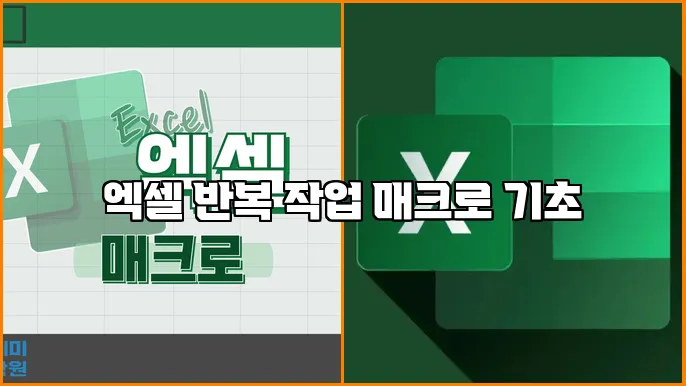
 “엑셀 매크로로 스마트하게!”
“엑셀 매크로로 스마트하게!”

